اکسل نمونه صفحاتی برای انجام پروژه و کارهای مختلفی در همان اول کار بصورت آماده و پیشفرض ارائه میکند؛ تا شما بنا به استفادهای که از این برنامه دارید، یکی از آنها را انتخاب کنید. اما میتوان بهترین ویژگی را برای Excel امکان ساخت سفارشی یک صفحه جدید دانست؛ میتوانید با استفاده از این ویژگی صفحه با تمام مشخصات و کاربردی که انتظار دارید را بسازید. گفتنی است ایجاد یک صفحه سفارشی، میتواند به شما در پیشرفت سریعتر کار کمک کند و با توجه به دلخواه بودن تمام شرایط بسیار منعطف و آسانتر بنظر برسد. برای ساخت یک قالب دلخواه با ما همراه باشید.
چرا یک قالب سفارشی بسازیم؟
خیلی از زمانها نیاز به یک صفحه اکسل با چند نسخه به شدت احساس میشود و بیشتر کاربران از صفحه قبلی را انتخاب و اطلاعات آن را پاک میکنند و از همان نسخه برای کار جدید استفاده میکنند، این کار بسیار وقتگیر است. ساخت یک قالب سفارشی میتواند به اندازه کافی برای شما در وقت صرفهجویی کند؛ ضمن اینکه از اشتباهاتی همچون ذخیره فایل جدید روی فایل قدیمی نیز جلوگیری خواهد شد.

چگونه یک قالب سفارشی ایجاد کنیم؟
برای ایجاد یک فایل آماده نیازی به تغییرات خاص و عجیبی نیست؛ کافی است از میان قالبهای آماده خود اکسل، آن یکی را که بیشاریت شباهت به ساز و کار طرح شما دارد انتخاب کنید و سپس تغییرات لازم را روی آن اعمال کنید تا یک قالب جدید ایجاد شده باشد. زمانی که کارتان به پایان رسید، از قسمت منو File به سراغ گزینه Save As بروید.

در صفحه موجود به سراغ منو Save as type رفته و گزینه Excel template را انتخاب کنید تا فرمت اکسل بصورت قالب ذخیره شود.

بصورت پیشفرض، اکسل فایل شما را در آدرس Documents\Custom Office Templates ذخیره میکند؛ اما میتوانید مسیر ذخیره فایل را با توجه به نظر خود تغییر دهید.

گفتنی است که میتوانید با ایجاد تغییر در تنظیمات اکسل، پیشفرضهای این برنامه را تغییر دهید و کاری کنید که از این به بعد تغییرات در محل مورد نظر شما ذخیره شوند. برای این کار به سراغ منو File رفته و سپس روی گزینه Options را کلیک کنید. سپس در پنجره ایجاد شده به بخش Save که در ستون سمت چپ صفحه قرار دارد رفته تا تنظیمات ذخیرهسازی برایتان باز شود.

در این صفحه میتوانید باکس مربوط به Default personal templates location را مشاهده کنید؛ با استفاده از آن میتوانید مسیر پیش فرض برای قالبهای شخصی را تغییر دهید.

چگونه میتوانی از قالبهای ساخته شده استفاده کنیم؟
بعد از ساخت و ذخیرهسازی قالب سفارشی خود، نوبت به استفاده از آن در پروژههای مختلف میرسد. از دو راه میتوانید قالب جدید را استفاده کنید. اگر از مسیر پیشفرض خود اکسل برای ذخیره کردن قالب استفاده کرده باشید، نیازی نیست دنبال قالب بگردید؛ زیرا قالب درست در کنار سایر قالبهای اولیه قرار خواهد گرفت. اگر مسیر ذخیره شدن قالب را تغییر داده باشید، برای دسترسی به آن باید روی گزینه Personal کلیک کنید تا قالب سفارشی خود را ببینید.

همچنین میتوانید با مراجعه به مسیر ذخیره قالب ساخته شده و دوبار کلیک روی آن خیلی سریع به صفحه مورد نظر دسترسی پیدا کنید.

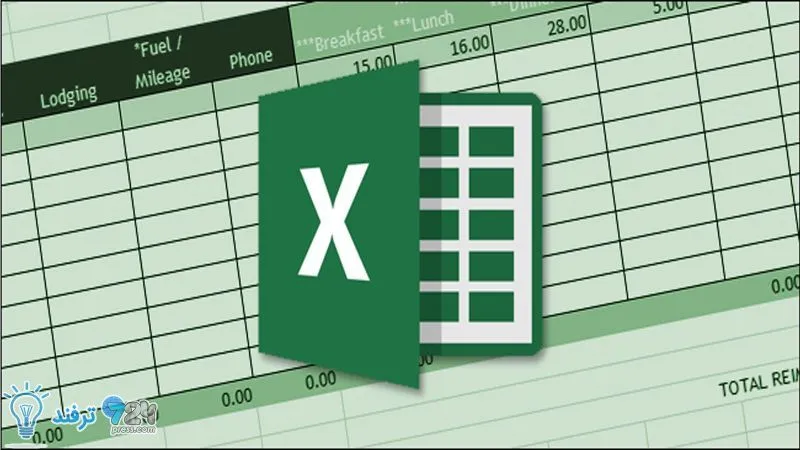
انیمه
#سریال خاندان اژدها
#آشپزی
#خراسان جنوبی